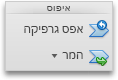גרפיקת SmartArt עשויה לסייע לך להעביר את הנקודה בצורה חיה יותר מרשימה עם תבליטים. באפשרותך להמיר טקסט במהירות לגרפיקת SmartArt, ובאפשרותך להמיר בקלות גרפיקת SmartArt בחזרה לטקסט. לדוגמה, באפשרותך להמיר רשימה עם תבליטים לציר זמן חזותי.
המרת טקסט לגרפיקת SmartArt
-
בחר את הרשימה עם התבליטים או המספור.
-
בכרטיסיה בית , לחץ על המר ל-SmartArt ובחר את סוג הגרפיקת SmartArt שאליו ברצונך להמיר את הטקסט.

המרת גרפיקת SmartArt לטקסט או צורה
-
לחץ על SmartArt.
-
בכרטיסיה עיצוב SmartArt, לחץ על המר > המר לטקסט או המר לצורות.

המרת טקסט לגרפיקת SmartArt ב-PowerPoint 2011 עבור Mac
-
בחר את הרשימה עם התבליטים או המספור.
-
בכרטיסיה SmartArt , תחת הוספת גרפיקת smartart, לחץ על סוג גרפיקת SmartArt.
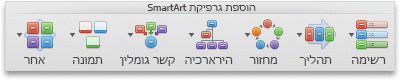
-
לחץ על הגרפיקה שברצונך להוסיף.
המרת גרפיקת SmartArt לטקסט ב-PowerPoint 2011 עבור Mac
-
לחץ על גרפיקת ה- SmartArt.
-
בכרטיסיה SmartArt , תחת איפוס, לחץ על המרולאחר מכן לחץ על המר לטקסט.